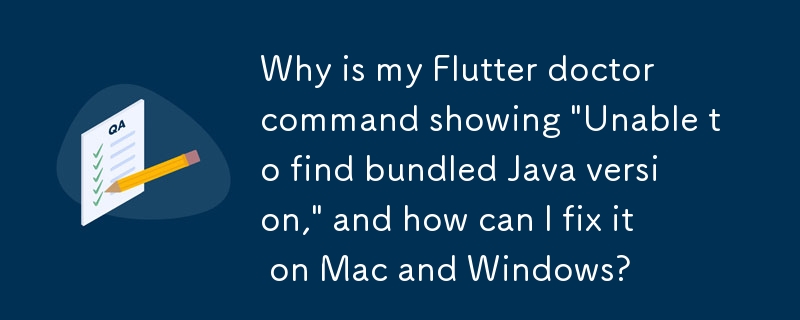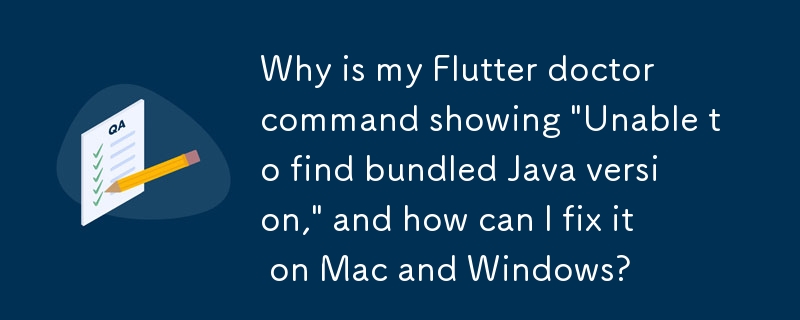
「バンドルされた Java バージョン」の Flutter 問題を解決できません
「flutter Doctor」コマンドを使用して Flutter プロジェクトを診断しようとすると、多くのユーザーは「バンドルされている Java バージョンが見つかりません」というエラーに遭遇します。この記事では、この問題を詳しく掘り下げ、Mac と Windows の両方のユーザーに包括的な解決策を提供します。
gt;Mac ユーザーの場合
- JAVA_HOME パスを設定します: この説明に従ってくださいガイド。
適用コマンド:
その他のバージョン:
- cd /アプリケーション/Android Studio.app/Contents/jre
- ln -s ../jre jdk
- ln -s "/Library/Internet Plug-Ins/JavaAppletPlugin.plugin" jdk
- Flutter Doctor を実行します: flutter Doctor -v は目的の出力を生成するはずです。
JetBrains ツールボックス回避策:
- 前述のように JAVA_HOME パスを設定します。
- /Users/username/Library/Application Support/JetBrains/Toolbox/apps/AndroidStudio/ch-0 に移動します。 /203.7583922/アンドロイドStudio.app/Contents/jre.
- 「その他のバージョン」の手順 2 と同じコマンドを実行します。
問題が解決しない場合は、次のことを試してください:
- cd /Applications/Android Studio.app/Contents
- ln -s jbr jre
Windows ユーザーの場合
-
JDK をインストールします: Java があることを確認してくださいWindows にインストールされている開発キット (JDK) machine.
-
JAVA_HOME 環境変数を設定します:
- コントロール パネル >システムとセキュリティ >システム>詳細なシステム設定 >環境変数。
- JAVA_HOME という名前の新しいユーザー変数を作成します。
- その値を、JDK がインストールされているディレクトリ (例: C:Program) に設定します。 FilesJavajdk1.8.0_131).
-
Flutter Doctor を実行します: flutter Doctor -v は正しい Java バージョンを表示するはずです。
-
追加のトラブルシューティング:
- 古いバージョンの Android Studio がコンピュータにインストールされているかどうかを確認し、それらをアンインストールします。
- システム パスに JDK bin ディレクトリへのパスが含まれていることを確認します (例: C:Program FilesJavajdk1. 8.0_131bin).
以上がFlutter Doctor コマンドで「バンドルされている Java バージョンが見つかりません」と表示されるのはなぜですか?Mac と Windows でこの問題を修正するにはどうすればよいですか?の詳細内容です。詳細については、PHP 中国語 Web サイトの他の関連記事を参照してください。